1.在阿裡雲網站上購買申請伺服器。2.通過Xshell連接配接伺服器,并用root賬戶登入。
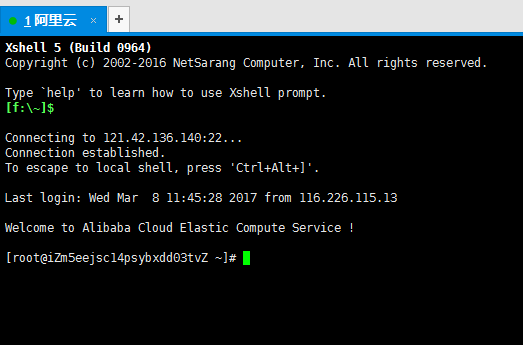
3.配置java開發環境:(也可以使用阿裡雲一鍵部署,自動配置并部署伺服器)
一、安裝jdk
1.檢視Linux自帶的JDK是否已安裝
- java –version
如果出現openjdk,最好還是先解除安裝掉openjdk,在安裝sun公司的jdk.
2.檢視jdk資訊
- rpm -qa|grep java
3.解除安裝OpenJDK,執行以下操作:
- rpm -e --nodeps tzdata-java-2012c-1.el6.noarch
- rpm -e --nodeps java-1.7.0-openjdk-1.7.0.45-1.45.1.11.1.el6.x86_64
4.建立java安裝目錄
- mkdir /usr/java
5.将之前下載下傳的jdk解壓縮并安裝
- tar -zxvf jdk-7u71-linux-i586.tar.gz
6.在profile檔案中加入java環境變量
- vi /etc/profile
- export JAVA_HOME=/usr/java/jdk1.7.0_71
- export CLASSPATH=.:%JAVA_HOME%/lib/dt.jar:%JAVA_HOME%/lib/tools.jar
- export PATH=$PATH:$JAVA_HOME/bin
7.使檔案立即生效
- source /etc/profile //或者reboot
8.檢測是否安裝成功
- java -version
二、安裝Tomcat
1.将下載下傳好的tomcat.tar.gz上傳到/var/local下面(路徑可以自己随便選),然後解壓
- tar -zxvf apache-tomcat-7.0.57.tar.gz
2.将上傳的tomcat移到一個目錄下并改名稱
- mv apache-tomcat-7.0.57 /
- mv apache-tomcat-7.0.57 tomcat7
3.啟動tomcat
- ./startup.sh
啟動完直接通路tomcat預設位址
4.無法通路時,關閉防火牆
- service iptables stop
5.設定開機自啟動
第一種方法:在/etc/rs.local下增加tomcat和java_home環境變量
- vi /etc/rs.local
- JAVA_HOME=/usr/java/jdk1.7.0_71
- export JAVA_HOME
- /tomcat7/bin/startup.sh
這裡有點要說明,rc.local先于/etc/profile執行,是以會得不到JAVA環境變量,是以在startup.sh前加入代碼JAVA_HOME
三、配置MySQL
1.安裝MySQL
1. yum -y install mysql-server 安裝mysql
2.配置MySQL
3.啟動MySQL
4.配置MySQL
5.測試MySQL
4.釋出網站
将windows環境下已經編譯并導出的war檔案,釋出至tomcat
1.首先切換至tomcat下的webapps檔案夾
2.通過Xshell提供的rz指令将windows下的war檔案上傳至webapps目錄下 我(用戶端)上傳,你(伺服器)接收(RZ),我下載下傳(用戶端),你(伺服器)發送(SZ)。
3.修改conf目錄下的server.xml檔案,讓tomcat對war項目進行釋出
4.通過vi指令,對server.xml進行修改(pageup和pagedown進行翻頁)
按i鍵進入插入模式,在<host></host>内插入如下代碼
5.按“ESC”鍵進入末行輸入模式,輸入:wq儲存并退出。
5.準備資料庫
1.将mysql資料庫導出并上傳至/usr/bin目錄下
首先進入usr/bin目錄下,并輸入rz,選擇sql檔案上傳。
2.進入mysql資料庫
3.建立與windows下同名的資料庫student
4.使用建立的資料庫
5.設定編碼
首先檢視mysql編碼方式:
有兩種為latinl編碼,我們需要修改編碼。
(1)關閉mysql服務
service mysql stop
(2)修改 /etc/mysql/my.cnf (預設的安裝路徑)
vim /etc/mysql/my.cnf
打開my.cnf後,在檔案内的[mysqld]下增加如下兩行設定:
character_set_server=utf8
init_connect='SET NAMES utf8'
注意:應删掉default-character-set=utf8。因為character_set_server=utf8與其功能相同,隻能存在一句。否則會報錯。
(3) 重新啟動mysql服務
service mysql start
至此,完成修改預設編碼,登陸mysql後重新使用show variables like '%character%'獲得的輸出效果如下:
至此伺服器調試結束。
相關參考文檔:
http://www.centoscn.com/CentOS/Intermediate/2014/0701/3230.html